vMotion error:remote host IP_Address failed with status Busy (1031636)远程主机IP_Address失败,状态为Busy怎么解决?
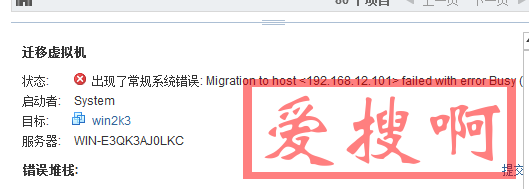
迁移虚拟机
状态:出现了常规系统错误: Migration to host <192.168.12.101> failed with error Busy (1031636)
启动者:System
目标:win2k3
服务器:WIN-E3QK3AJ0L KC
我发现在国内似乎大家都没有遇到过这个问题=。=!好奇葩我遇到了,所以写出来吧,在VM官网的KB里是有这个的,我找到了,但这个错误出现在老版本的ESX和ESXi上啊,郁闷。不过,解决办法还是很好使的,我就简单翻译在下边,大家凑合看看吧!
出现此问题时的状况
无法vMotion虚拟机
当您尝试对虚拟机进行vMotion时,任务开始,但是失败10%
vMotion任务失败,并显示以下错误:
迁移到主机<>失败,错误为Busy(195887108)。
VMotion [ -nnnnn:1234567890123456 ] remotecall返回忙
VMotion [ -nnnnn:1234567890123456 ]失败:远程主机IP_Address失败,状态为Busy
其中IP_Address 是目标主机的vMotion接口IP地址
在目标主机的vmkernel.log文件中,您看到类似于以下项的条目:
cpuN:nnnn)迁移:vm nnnn:3044:设置VMOTION信息:Dest ts = 1234567890123456,src ip = <SourceIPAddress> dest ip = <DesintationIPAddress> Dest wid = 0使用UNSHARED交换
cpuN:nnnn)Tcpip_Vmk:1013:将DestinationIPAddress关联到世界6789,成功
cpuN:6789)NFSLock:2681:无法获得对文件nnnnnn-VirtualMachineName-abcdef.vswp的锁定NFSServerIPrrName(NFSServerIP)上(NFSServerIP):
cpuN:6789)警告:交换:vm nnnn:2425:无法打开交换文件'/volumes/NFS-Mount-UUID/VirtualMachineName/nnnnnn-VirtualMachineName-abcdef.vswp':忙
cpuN:6789)警告:VMotionRecv:1265:1234567890123456D:找不到有效的交换文件。
cpuN:6789)VMotionRecv:2639:1234567890123456 D:错误处理消息:忙
在虚拟机的vmware.log文件中,您看到类似于以下消息:
vmx | Migrate_SetFailure:等待数据失败。错误bad0004。忙。
vmx | Msg_Post:错误
vmx | [vob.VMotion.resolve.swap.all.files.failed] vMotion迁移[nnnnn:1234567890123456 ]无法找到有效的交换文件。
注意:前面的日志摘录仅是示例。日期,时间和环境变量可能会因环境而异。
引起错误的可能原因
以下原因可能会导致此问题:
由于ESX4.1和早期的ESX版本中SWAP交换文件略有不同;
当执行vMotion的主机的交换文件(.vswp)储存在NFS存储中时(=。=话说我确实开的是NFS)。
=========
Migration to host <192.168.12.101> failed with error Busy解决办法
这个问题在ESX/ESXi 4.1 Update 2和ESXi 5.0 中已经得到解决了~
如果你不想升级……(老子都用到5.5了好吧)
更改设置
运行vSphere Client 并且登录你的vCenter Server.(5.5就Web Client哈);
选择源ESX主机并且转到设置标签(Web Client就在对应主机下的“管理”标签里的“设置”选项卡里);
点击 软件 – 高级设置 – 迁移(选择“系统”菜单里的“高级系统设置”);
在迁移选项里,找到Migrate.VMotionResolveSwapType 默认应该是1.00;
把数值更改为0.00;
点击OK;
在目标主机上重复2-6步骤。
本站附件分享,如果附件失效,可以去找找看
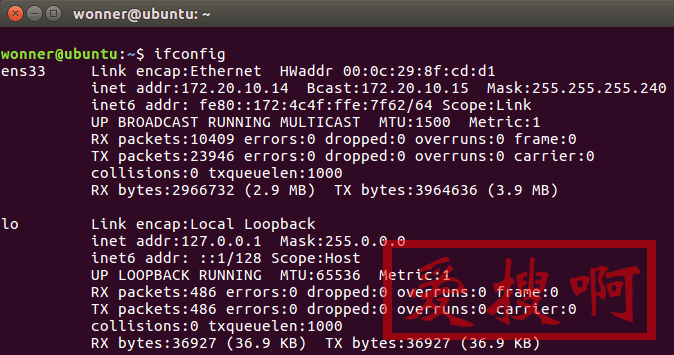
![[斐讯N1盒子] N1盒子非Docker下armbian安装jellyfin N1 armbian直接安装jellyfin [斐讯N1盒子] N1盒子非Docker下armbian安装jellyfin N1 armbian直接安装jellyfin](/zb_users/upload/2019/02/201902036939_4159.jpg?imageMogr2/thumbnail/x150/blur/1x0/quality/50)

